所以拿到 pi 的第一件事就是在 microSD卡上安裝作業系統
物件需求:
1.Raspberry pi 3
2.Raspberry pi 作業系統映象檔 (官網下載) ~1.6GB
3.SD Card formatter 格式化軟體 (官網下載)
4.ImageToSD 軟體 (Win32DiskImager)
首先上官方網站下載作業系統的映像檔 (Operating System Image)
https://www.raspberrypi.org/downloads/ (下載後需解壓縮 ~4.5GB)
官網上的版本眾多 功能也各有所長
物件需求:
1.Raspberry pi 3
2.Raspberry pi 作業系統映象檔 (官網下載) ~1.6GB
3.SD Card formatter 格式化軟體 (官網下載)
4.ImageToSD 軟體 (Win32DiskImager)
首先上官方網站下載作業系統的映像檔 (Operating System Image)
https://www.raspberrypi.org/downloads/ (下載後需解壓縮 ~4.5GB)
官網上的版本眾多 功能也各有所長
選擇 RASPBIAN 版本 可以看到有兩個版本 選擇 (WITH DESKTOP) 版本
接下使用 SD Card formatter 來製作一張空白的 SD 卡
選擇卡槽後按 Format 開始格式化
選擇之前下載好的映像檔 .img
選擇SD卡曹 (此範例為E:\)
按Wirte開始載入
此時SD卡的格式已是 Linux 規格 所以 Windows 無法判別
按"取消"
將 SD卡插入Raspberry pi 中 插入電源 就可以開始使用
............有那麼容易嗎?? 當然還有很多設定問題等著你
接下來繼續閱讀
選擇卡槽後按 Format 開始格式化
- Quick format (快速格式化)
- Overwrite format (覆寫格式化 - 感覺會格式出更多容量)
最後將映像檔載入SD卡中
開啟 Win32 Disk Imager選擇之前下載好的映像檔 .img
選擇SD卡曹 (此範例為E:\)
按Wirte開始載入
當映像檔載入完成後 系統會出現
"需要格式化才能存取" 的提示 此為正常現象此時SD卡的格式已是 Linux 規格 所以 Windows 無法判別
按"取消"
此時檔案總管顯示 SD 卡槽為 boot(E:)系統槽 跟 無法判別的(G:)槽
恭喜你! 已完成 Raspberry pi 的作業系統安裝將 SD卡插入Raspberry pi 中 插入電源 就可以開始使用
............有那麼容易嗎?? 當然還有很多設定問題等著你
接下來繼續閱讀

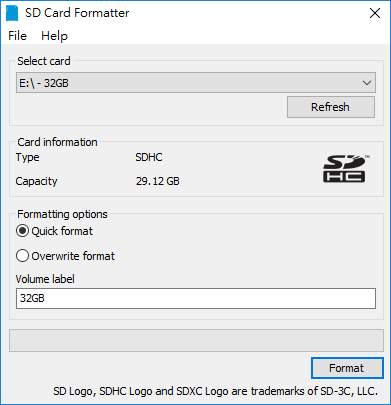


沒有留言:
張貼留言